8K vs. 4K: Který nabízí vynikající zážitek ze sledování
Nejlepší je, že jste si stáhli film s dobrým rozlišením. Ačkoli většina je vděčná, že má na svém oblíbeném videu 1080p nebo 720p, standard rozlišení začíná u novějších technologií na 4K a 8K. Přesto se 8K zavádí jako nejlepší upgrade pro rozlišení TV. Co ale potřebujete vědět o 4K vs. 8K? Tento příspěvek obsahuje podrobné informace, které se musíte naučit pro rozlišení videa.
Seznam průvodců
Část 1: Definice rozlišení 4K a 8K Část 2: Co je lepší: 4K nebo 8K Část 3: Jak upgradovat 4K na 8K Část 4: Časté dotazy o rozlišení 4K vs. 8KČást 1: Definice rozlišení 4K a 8K
Tato část ukazuje rozdíl mezi 4K a 8K a jak vylepšují videa. Vzhledem k tomu, že oba mají nejlepší rozlišení, je těžké rozlišit jejich hodnotu na novější technologii a specifické požadavky. Pojďme se podívat na základní definici 8K a 4K.
Co je 4K?
4K je definice horizontálního rozlišení displeje se 4 000 pixely. Existují různá rozlišení 4K, která můžete použít pro kinematografii a digitální televizi. Některé filmové projekce například používají rozlišení 4096 x 2160, známé také jako DCI 4K. Spotřební média většinou používají dominantní standard 4K, což je 3840 x 2160 nebo 4K UHD. Termín pro toto rozlišení je také známý pro statické fotografie s vysokým rozlišením. Některé populární televizní značky mají 4K televizory, včetně Samsung, Sony, LG, Hisense a tak dále.
Co je 8K?
8K je nástupcem rozlišení 4K. Má čtyři pixely oproti prvnímu rozlišení, takže videa vypadají ostřeji. Díky rozlišení 7680 x 4320 může 8K vnést do obrazu vašeho televizoru čistotu a vynikající detaily. Použití 8K závisí na velikosti vašeho zařízení, abyste získali ty nejlepší detaily, pokud jsou realistické než 4K. Pokud má televizor vylepšené HDR, bude 8K streamovat přirozeněji vypadající obraz, na rozdíl od toho, co jste viděli dříve.
Část 2: Co je lepší: 4K nebo 8K
Dokonce i v případě nejnovějšího rozlišení a vydání 4K televizorů existuje šance, že narazíte na nějaké hrozné události. Zejména pro 8K může být vše špatné, když nesplňujete jeho požadavky. Tato vysoce kvalitní rozlišení mají navíc své přirozené nevýhody, se kterými musíte být připraveni se vypořádat. Otázka, kterou byste si mohli položit, je, který z nich je pro televizory lepší? Abychom vám poskytli jednoduché odpovědi, zde je seznam výhod a nevýhod pro 4K a 8K.
4K
- Profesionálové
- Lepší než HDTV díky realističtějšímu obrazu s hladkými a ostrými okraji.
- Poutavý zážitek díky filmovým obrazovkám na Netflixu, Hulu a YouTube.
- Nevýhody
- Spotřebujte více energie než běžné televizory 1080p.
- Drahé s téměř stejnými funkcemi jako HDTV.
8 tis
- Profesionálové
- K dispozici je více barev, díky čemuž jsou obrázky atraktivnější a přirozenější.
- Vylepšete zvuk pro bohatší a čistší zvuk.
- Podpora pozorovacího úhlu 120 stupňů.
- Nevýhody
- Nedostupný obsah 8K.
- Příliš drahé než 4K.
Část 3: Jak upgradovat 4K na 8K
Naštěstí můžete upgradovat videa ze 4K na 8K AnyRec Video Enhancer. Tento nástroj pro stolní počítače předčí většinu video editorů, protože dokáže zvýšit rozlišení videa pomocí několika kliknutí. Má také jednoduché rozhraní pro navigaci, přesto vykazuje vynikající výsledky díky nejnovější technologii AI. Uživatelé mohou nahrát více videí pro dávkové konverze, jako jsou MP4, AVI, MKV, WMV, WebM a MOV. Vytvořte nejlepší 8K video s AnyRec Video Enhancer na Windows a macOS.

Pokročilá nastavení výstupu pro úpravu formátu, kodéru a rozlišení.
Nahrávejte velké soubory a zároveň podporují všechny formáty videa s různými kodeky.
Poskytněte vyšší rozlišení, snižte šum a optimalizujte jas.
Prohlédněte si vylepšený výstup s 50násobnou rychlostí pro rychlý proces.
100% Secure
100% Secure
Krok 1.Navštivte oficiální web AnyRec a klikněte na tlačítko "Stáhnout" pro Video Enhancer. Kliknutím na tlačítko "Přidat soubor" nahrajete soubor videa.
100% Secure
100% Secure
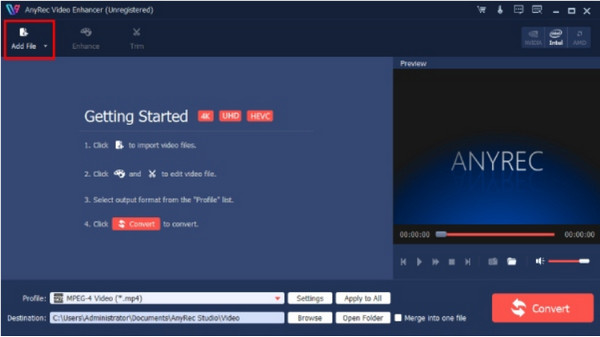
Krok 2.Přejděte do nabídky "Formát" a vyberte požadované rozlišení videa. Další funkce lze vidět z nabídky „Vylepšit“ a „Oříznout“. Kliknutím na tlačítko "Použít" uložíte změny.
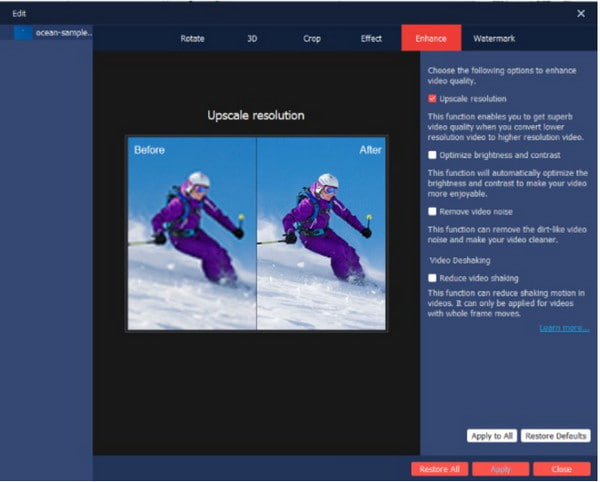
Krok 3Chcete-li upravit nastavení výstupu, klikněte na tlačítko "Nastavení". Nakonfigurujte video úpravou datového toku, poměru stran, rozlišení, kodéru a nastavení zvuku. Pokračujte kliknutím na tlačítko "OK".
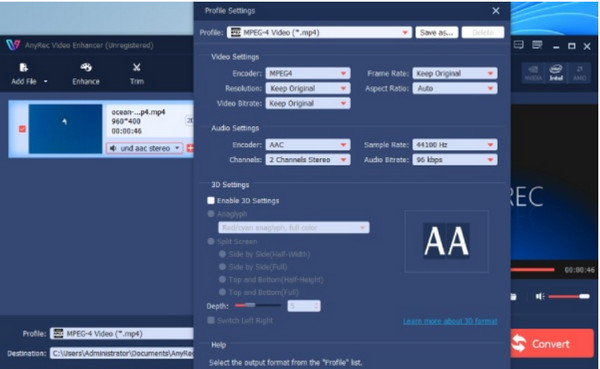
Krok 4.Cíl můžete kdykoli změnit kliknutím na tlačítko „Procházet“ z nabídky „Cíl“. Nakonec kliknutím na tlačítko „Převést“ spusťte proces.
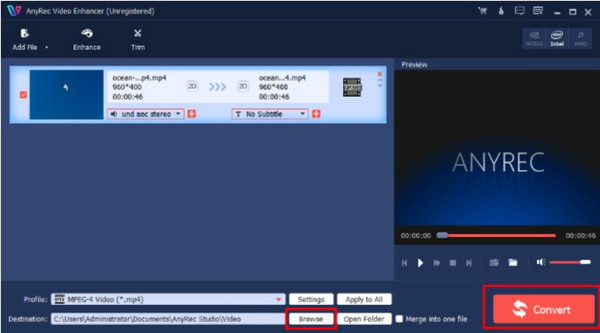
100% Secure
100% Secure
Část 4: Časté dotazy o rozlišení 4K vs. 8K
-
1. Jak daleko bych měl být od 8K TV?
Při sledování se musíte od 8K televizoru vzdálit asi 2 stopy. Pro 4K to musí být 4,3 ft. To jsou pouze ideální pozorovací vzdálenosti, aby vám při sledování neunikly detaily.
-
2. Je 8K lepší pro natáčení?
Ano. Pokud jste filmař a chcete vyzkoušet něco nového, můžete natočit 8K záznam pro produkci 4K. Vzhledem k tomu, že nejnovější rozlišení poskytuje dvojnásobný počet 4K, je možné oříznout video bez ztráty rozlišení potřebného pro výstup 4K.
-
3. Je 4K a 8K dostupné na chytrých telefonech?
Ano. Od vydání 8K mnoho značek mobilních jednotek upgradovalo svou aplikaci fotoaparátu s rozlišením. 4K je samozřejmě dostupné pro většinu nejnovějších smartphonů. Samsung Galaxy Z Fold 4, Galaxy S23, Galaxy Note 20, LG V60 ThinQ, OnePlus 10 Pro, Xiaomi Mi 10 Ultra a Vivo X Fold.
Závěr
4K a 8K jsou nejlepší rozlišení pro TV a filmy. Ale protože široká veřejnost právě přijala 4K, 8K má před sebou ještě dlouhou cestu, než si ho mnozí přizpůsobí. Při porovnání těchto dvou rozlišení existuje několik výhod a nevýhod, na které byste si měli dát pozor, než si koupíte zcela nový televizor. sledovat 4K filmy. Ale nebude problém vylepšit video na 4K a 8K, protože AnyRec Video Enhancer to zvládne za méně než minutu! Vyzkoušejte bezplatnou zkušební verzi a uvidíte vynikající 8K nebo 4K při 60 FPS detaily!
100% Secure
100% Secure
